Как использовать функцию Windows 10 «Продолжить на ПК» с iPhone или телефоном Android
Опубликовано: 2022-01-29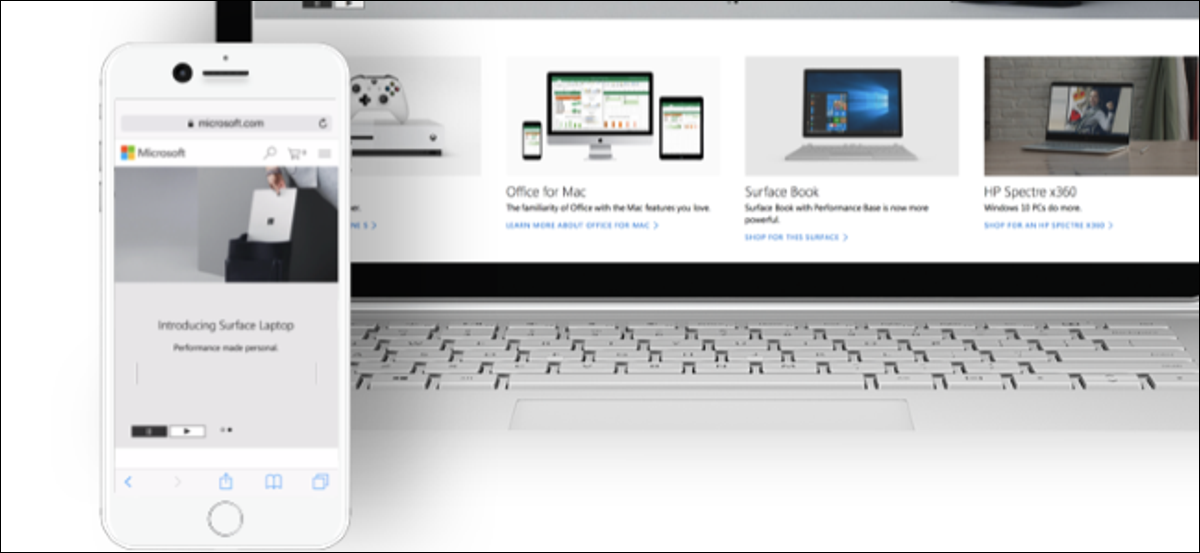
Microsoft хочет, чтобы ваш ПК и телефон хорошо работали вместе, даже если у вас есть iPhone или телефон Android. В Fall Creators Update новые функции «Продолжить на ПК» позволяют быстро отправлять ссылки с телефона на компьютер.
Это только начало планов Microsoft по интеграции телефона с ПК. Они продемонстрировали некоторые интересные функции временной шкалы, которые могут появиться в следующем обновлении, но временной шкалы еще нет.
Как установить приложение
СВЯЗАННЫЕ С: Что нового в обновлении Fall Creators для Windows 10, уже доступно
Чтобы начать, откройте приложение «Настройки» на своем ПК и щелкните значок «Телефон».
Если вы не видите опцию «Телефон» в настройках, ваш компьютер еще не обновлен до Fall Creators Update.
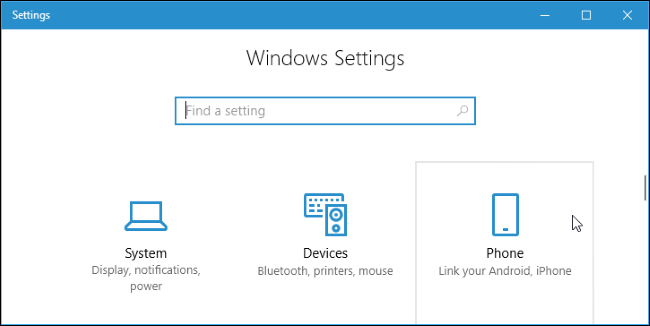
Нажмите ссылку «Добавить телефон» здесь. После того, как вы установили приложение и воспользовались им, ваш подключенный телефон появится здесь под надписью «Добавить телефон».
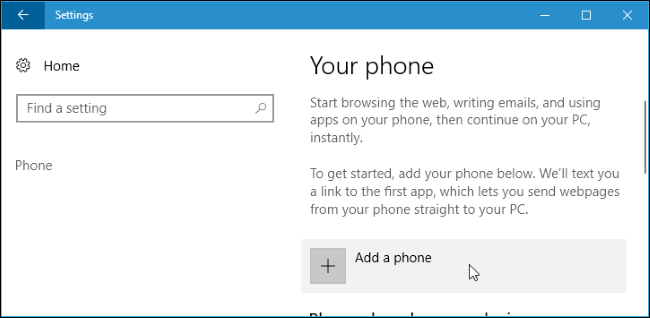
Вам будет предложено ввести номер мобильного телефона. Microsoft отправит вам ссылку для скачивания. Если ваш тарифный план сотового телефона взимает плату за получение текстового сообщения, вы можете заплатить за получение сообщения.
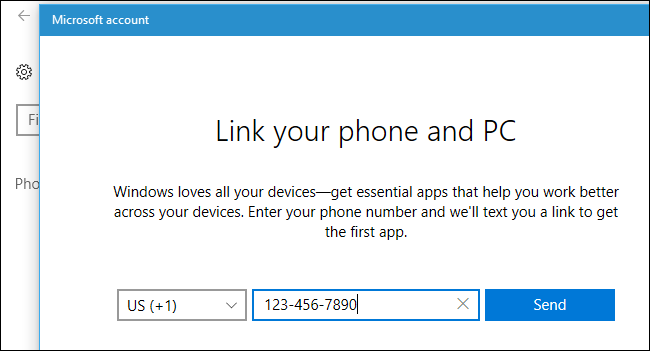 '
'
Вы получите текстовое сообщение со ссылкой для загрузки приложения на свой компьютер. В зависимости от того, какой у вас телефон: iPhone или Android, эта ссылка откроется либо в Apple App Store, либо в Google Play Store. Установите приложение на свой телефон.
На iPhone Microsoft укажет вам на приложение «Продолжить на ПК».
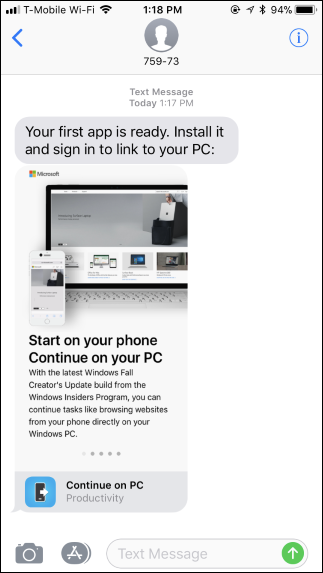
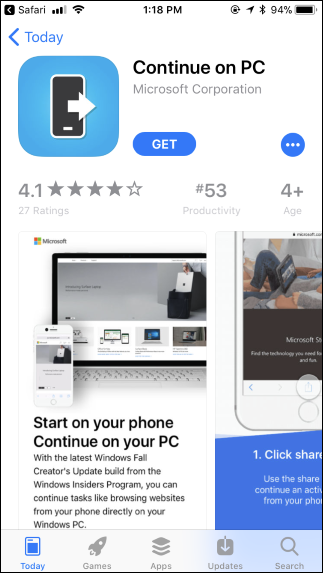
На телефоне Android ссылка укажет на приложение Microsoft Launcher.
СВЯЗАННЫЕ С: Лучшие программы запуска домашнего экрана для Android
После установки Microsoft Launcher Android предложит вам выбрать программу запуска, когда вы нажмете кнопку «Домой». Вы можете продолжать использовать свою текущую программу запуска, и вам не нужно переключаться на Microsoft Launcher, если вы этого не хотите. Эта функция будет работать, даже если Microsoft Launcher не является средством запуска по умолчанию.
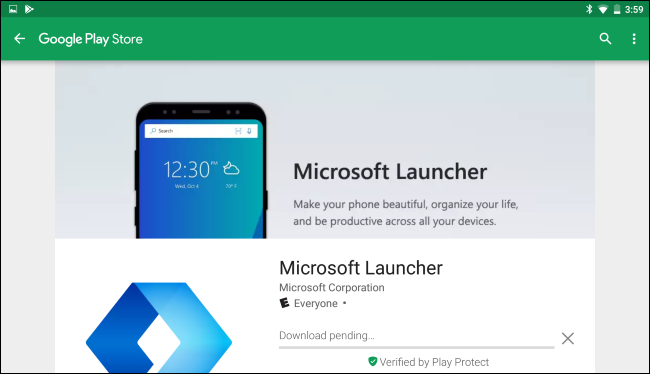
Как использовать «Продолжить на этом компьютере»
После установки приложения вы можете поделиться ссылкой с помощью меню «Поделиться».
На iPhone нажмите кнопку «Поделиться» в браузере Safari или любом другом приложении с кнопкой «Поделиться». Прокрутите вправо верхний ряд значков и нажмите кнопку «Еще».
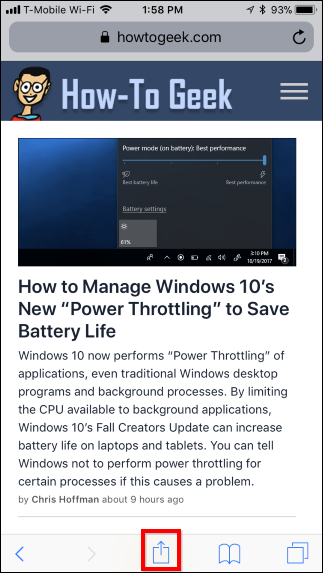
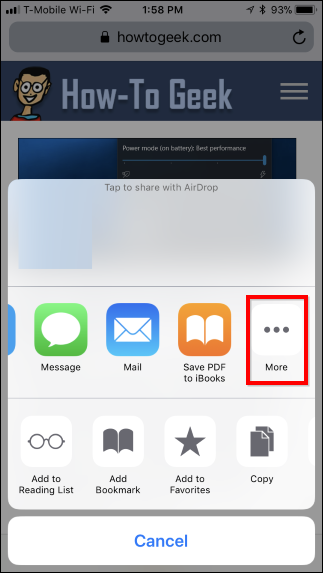
Прокрутите вниз список доступных действий приложения и включите опцию «Продолжить на ПК». Вы также можете перетащить его вверх или вниз, чтобы изменить порядок списка.
После того, как вы один раз включили эту опцию, вы будете видеть значок «Продолжить на ПК» всякий раз, когда нажимаете кнопку «Поделиться» в приложении. Коснитесь ее, чтобы поделиться ссылкой с вашим компьютером.
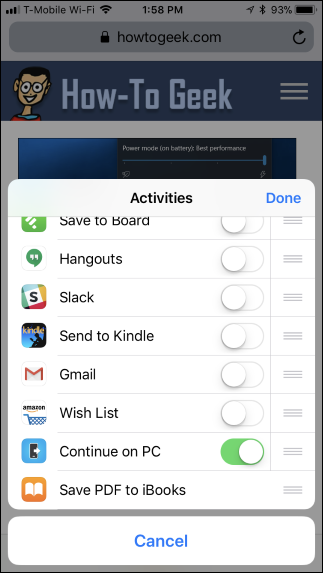
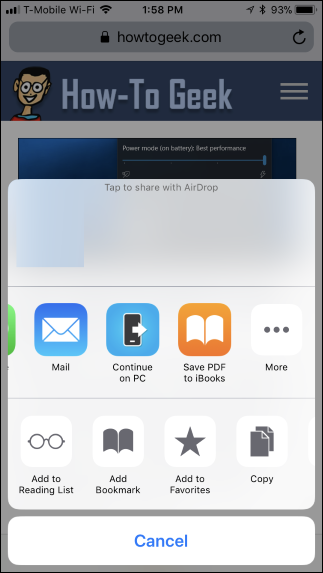
На телефоне Android вы можете просто нажать кнопку «Поделиться» в любом приложении. Например, в приложении Chrome нажмите кнопку меню, а затем нажмите «Поделиться». Вы увидите опцию «Продолжить на ПК» в списке без необходимости ее предварительного включения.

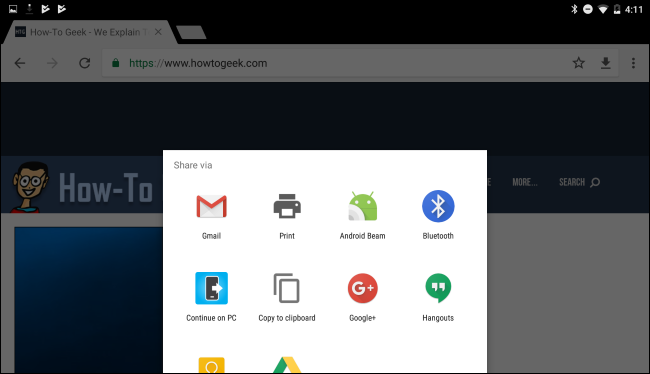
В первый раз, когда вы сделаете это, вам будет предложено войти в свою учетную запись Microsoft. Используйте ту же учетную запись Microsoft, с которой вы входите на ПК с Windows 10.
После входа в систему вы увидите список всех компьютеров, связанных с вашей учетной записью Microsoft. Коснитесь имени ПК, чтобы немедленно отправить ссылку на него. Вы также можете нажать «Продолжить позже», чтобы получить уведомление на всех своих компьютерах, что позволит вам открыть Центр уведомлений, щелкнуть уведомление и возобновить работу с любого из ваших компьютеров.
Если у вас несколько компьютеров и у них не очень описательные имена, вы можете переименовать их. Мы покажем вам, как переименовать их ниже.
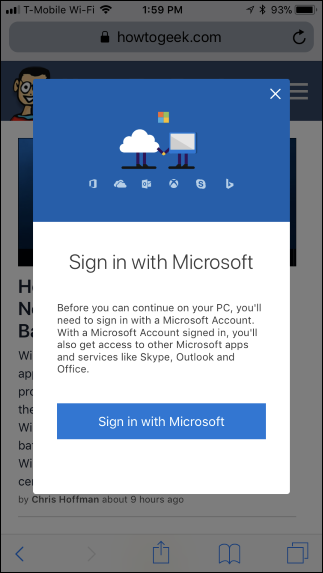
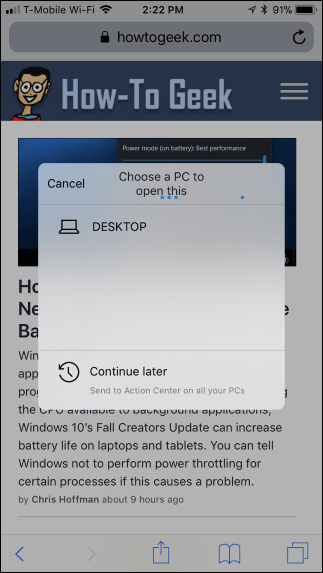
СВЯЗАННЫЕ: Chrome теперь ваша ОС, даже если вы используете Windows
Если вы коснетесь имени ПК, ссылка сразу же откроется в браузере Microsoft Edge на конкретном ПК, который вы выбрали. (Да, к сожалению, он всегда открывается в Microsoft Edge, независимо от того, какой браузер вы выбрали в качестве браузера по умолчанию. Однако, если вам нужны такие функции в Chrome, у вас есть варианты.)
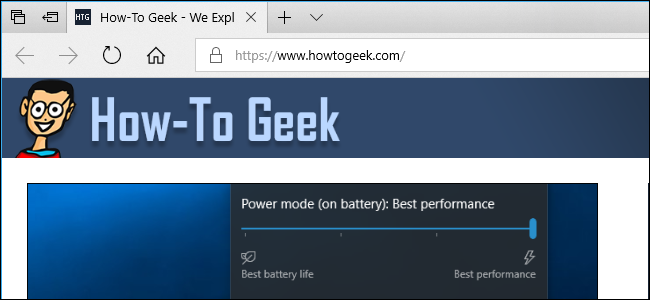
Если вы нажмете «Продолжить позже», ссылка будет отправлена в Центр уведомлений на всех ваших ПК. Вы увидите это как всплывающее уведомление с просьбой «Возобновить просмотр страницы с телефона».
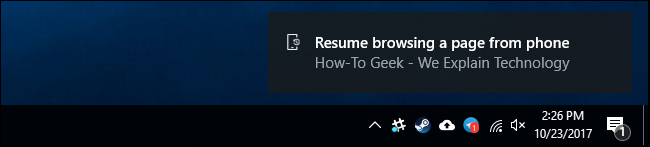
Даже после того, как это всплывающее уведомление исчезнет, оно останется в Центре уведомлений, как и другие уведомления. Просто нажмите кнопку Центра поддержки — она находится в правой части панели задач, справа от часов — и щелкните уведомление, чтобы открыть страницу в Edge.
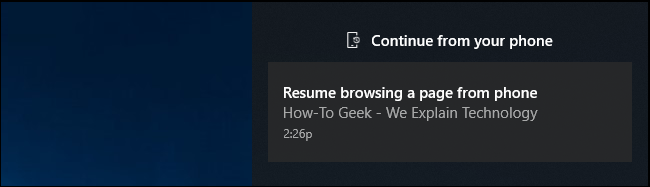
Как идентифицировать и переименовать ваши компьютеры
Имена, которые вы видите во всплывающем окне «Продолжить на ПК», могут быть бесполезны. Это связано с тем, что Windows автоматически создает имена ПК при установке. Если вы не меняли имена самостоятельно и у вас несколько ПК, вы можете увидеть несколько ПК с именами вроде «DESKTOP-SDS2J26» и «DESKTOP-LKQ8A95».
Чтобы переименовать ПК, сначала откройте рабочий стол Windows на этом ПК. Перейдите в «Настройки»> «Система»> «О программе». Прокрутите вниз, и вы увидите имя ПК, отображаемое справа от «Имя устройства» в разделе «Характеристики устройства». Нажмите кнопку «Переименовать этот компьютер», чтобы переименовать ваш компьютер. Вам будет предложено ввести новое имя, и вам придется перезагрузить компьютер, чтобы изменения вступили в силу впоследствии.
Повторите этот процесс для каждого компьютера, который вы хотите переименовать.
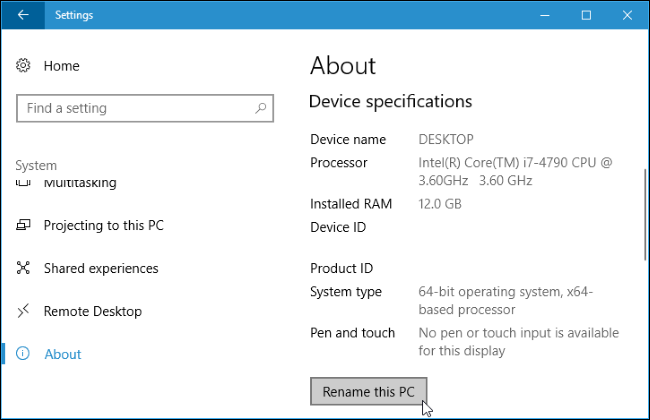
СВЯЗАННЫЕ С: Как синхронизировать напоминания Cortana с ПК с Windows 10 на ваш iPhone или телефон Android
Эта функция теперь также интегрирована в приложение Cortana для iPhone и Android. Если вы просматриваете веб-страницу в Cortana, вы можете нажать плавающую кнопку «Продолжить на ПК» в правом нижнем углу экрана, чтобы отправить ссылку на ПК. Конечно, вы можете использовать функцию «Поделиться», чтобы отправить ссылку на свой компьютер из любого приложения на вашем телефоне, поэтому нет причин использовать для этого Cortana.
Однако Microsoft предлагает некоторые полезные функции, которые вы можете получить только через приложение Cortana на своем телефоне. Например, вы можете установить напоминания на своем ПК и получать их в виде push-уведомлений через приложение Cortana на телефоне.
